Som du måske ved, kommer Firefox 57 med en ny brugergrænseflade, kendt som 'Photon'. Det er beregnet til at give en mere moderne, slank fornemmelse, der er konsistent på tværs af flere platforme. Den erstattede den tidligere 'Australis' brugergrænseflade og indeholder nye menuer, en ny tilpasningsrude og faner uden afrundede hjørner. Der er et antal smarte animationer aktiveret som standard i Proton UI. Du vil måske deaktivere dem for at fremskynde browseren.
Annoncering

Firefox 57 er et stort skridt fremad for Mozilla. Browseren leveres med en ny brugergrænseflade med kodenavnet 'Photon' og har en ny motor 'Quantum'. Det var et vanskeligt træk for udviklere, for med denne udgivelse dropper browseren support til XUL-baserede tilføjelser helt! Alle de klassiske tilføjelser er forældede og inkompatible, og kun få er flyttet til den nye WebExtensions API. Nogle af de ældre tilføjelser har moderne udskiftninger eller alternativer. Desværre er der masser af nyttige tilføjelser, som ikke har nogen moderne analoger.
Quantum-motoren handler om parallel sidegengivelse og -behandling. Den er bygget med en multi-proces arkitektur til både CSS og HTML-behandling, hvilket gør den mere pålidelig og hurtigere.
Hvis du ikke kan lide nye animationer af Proton UI, eller hvis du vil fremskynde browserens brugergrænseflade, kan du hurtigt deaktivere dem.
Sådan deaktiveres UI-animationer i Firefox 57 Quantum , gør følgende.
- Åbn en ny fane, og indtast følgende tekst i adresselinjen:
om: config
Bekræft, at du vil være forsigtig, hvis der vises en advarselsmeddelelse for dig.
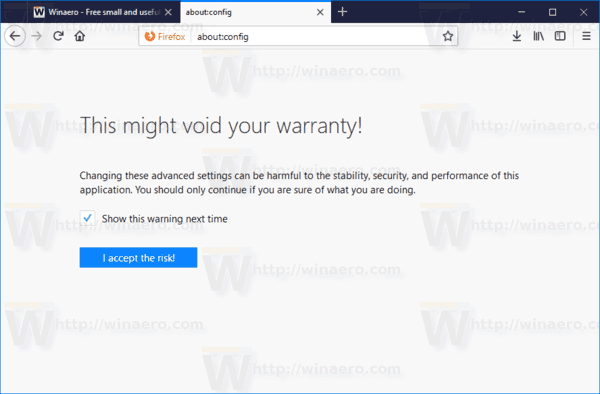
- Indtast følgende tekst i søgefeltet:
toolkit.cosmeticAnimations.enabled
Se følgende skærmbillede:
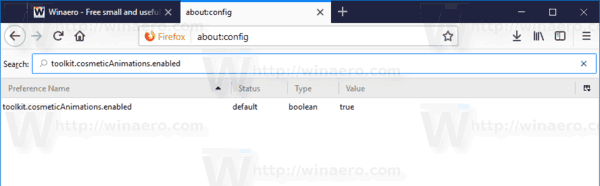
- Du vil se parameterentoolkit.cosmeticAnimations.enabled. Dobbeltklik på den for at indstille den til falsk.
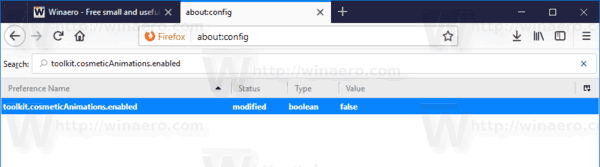
Hvis du en dag skifter mening, skal du åbne siden about: config igen, finde parameteren toolkit.cosmeticAnimations.enabled og sætte den til sand. Dette gendanner animationer.
Det er det.

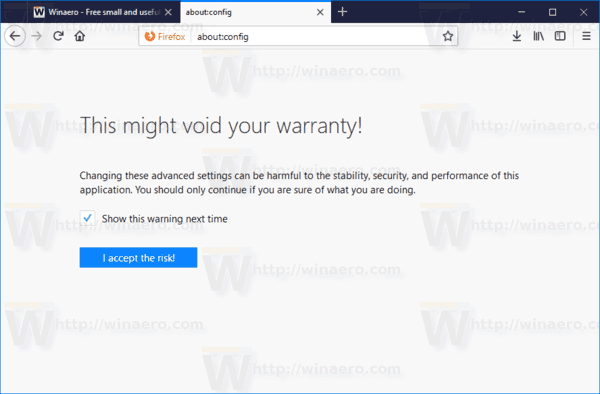
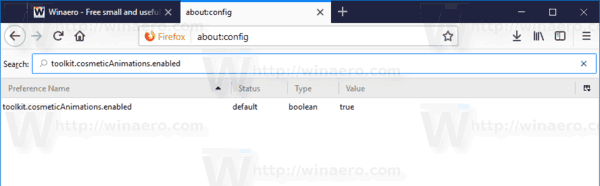
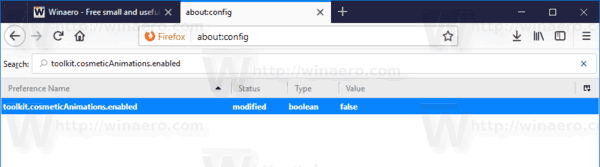








![Instagram-historier indlæses ikke, og cirklen drejer – hvad skal man gøre [september 2022]](https://www.macspots.com/img/social-media/91/instagram-stories-aren-t-loading-and-the-circle-is-spinning-8211-what-to-do-september-2022-1.jpg)